Video Type est un nouveau programme qui vous permet d’obtenir tous les détails d’une vidéo d’un simple clique de souris!! Ainsi il vous sera facile de connaître le type de codec utilisé (aussi bien audio que vidéo ), mais aussi la résolution, le nombre d’images par secondes, ou encore les sous-titres disponibles. D’autres fonctions sont disponibles comme la recherche d’un film sur les sites web tels que Allociné ou encore IMBD…
Avec Vidéo Type vos vidéos n’auront plus de secrets pour vous!
Un grand merci à Razer, le développeur de ce projet auteur également d’un autre programme permettant d’envoyer simplement vos photos par @mail. ( Voir dans la rubrique liens en bas de la page )
Screenshot :
Pré- requis :
Video Type nécessite l’installation d’autres programmes pour fonctionner convenablement. Ouvrez votre terminal et tapez ceci afin d’installer les dépendances nécessaires :
- sudo apt-get update
- sudo apt-get install libgtk2-gladexml-perl liburi-perl mplayer nautilus-actions
Installation :
Télécharger cette archive pour commencer :
VideoType-0.1.tar.gz
Note : le numéro de version est actuellement 0.1. Il se peut qu’une version plus récente soit disponible auquel cas le lien ci-dessus ne fonctionnera pas. Je vous conseil donc de vous rendre directement sur la page de téléchargement : http://razerraz.free.fr/.
Une fois l’archive obtenue, décompressez la :
- tar xvzf VideoType-0.1.tar.gz
L’archive comporte un fichier éxecutable nommé « install.pl« . Cliquez sur celui-ci pour lancer l’installation de Video Type.
Une fenêtre s’affiche vous indiquant les dépendances nécessaires. Si les programmes sont installés, vous pouvez faire suivant, sinon il vous faudra les installer…
Une fois l’installation terminée, il vous faudra redémarrer une session ou tout simplement redémarrer Nautilus en tapant ceci dans votre terminal :
- Killall nautilus
Utilisation :
Rien de plus simple! Il vous suffit de faire un clique droit sur l’une de vos vidéos et de choisir « Video Type« . La même commande est aussi disponible dans le menu « Scripts« .
Désinstallation :
Il vous suffit de lancer le fichier « uninstall.pl » contenu dans l’archive.
Liens :
Site de téléchargement ( Contient les programmes Video Type et Mail Pictures )
Video Type sur le forum d’ubuntu-fr.org
Mail Pictures sur le forum d’ubuntu-fr.org

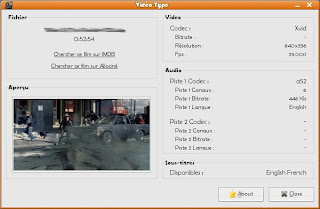
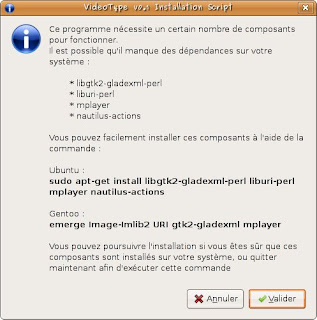

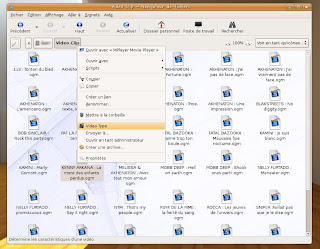
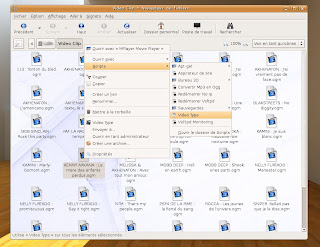
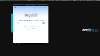

24 septembre 2007 à 16:01
Merci pour cette page explicative, et de mettre ainsi en valeur mon travail
Bonne continuation à ce blog
–razer